فهرست مطالب:
- تدارکات
- مرحله 1: تنظیم Raspberry Pi خود را تنظیم کنید
- مرحله 2: راه اندازی Enviro PHAT خود
- مرحله 3: تنظیم حساب/اتصال IFTTT خود
- مرحله 4: ویرایش اسکریپت
- مرحله 5: استفاده از اسکریپت
- مرحله ششم: تمام شد

تصویری: خنک نگه داشتن کودک در تابستان - کنترل هواداران گنگ با چیزهای هوشمند !: 6 مرحله (همراه با تصاویر)
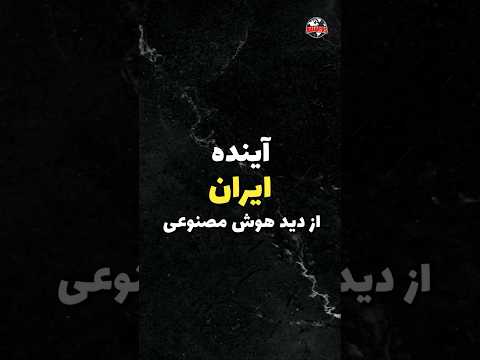
2024 نویسنده: John Day | [email protected]. آخرین اصلاح شده: 2024-01-30 08:54


دو هفته پیش در زمان نوشتن این مطلب ، من پدر یک پسر بچه باورنکردنی شدم!
با تغییر فصول ، افزایش روزها و گرم شدن دمای هوا ، من فکر کردم خوب است که در مهد کودک مانیتوری برای بررسی میزان گرم شدن هوا در آنجا وجود داشته باشد!
من در طول این سالها با پایتون زیادی صحبت نکرده ام ، اما می خواستم از اولین سال تحصیلم در دانشگاه ، تقریباً 5 سال پیش ، دوباره به آن بپردازم! به همین دلیل ، من فکر کردم که بهتر است کارهایی را که انجام دادم ثبت کنم ، بعداً به من کمک کنم ، همچنین به هر کس دیگری که مایل به انجام همان کار است کمک کنم!
با استفاده از Raspberry pi ، Enviro pHAT و پلاگین kasa هوشمند TP-link ، می توانید با استفاده از چارچوب IFTTT پلاگین ها را کنترل کنید! انجام این کار واقعاً ساده است و حتی می توانید این مسیر را تغییر دهید تا هر چیزی را از طریق سنسورهای مختلف و دستگاه های مختلف کنترل کنید! امیدوارم این مطلب برای شما مفید واقع شده باشد. اگر این دستورالعمل را دوست دارید ، لطفاً فراموش نکنید که در مسابقه سنسورها به ارسال من رای دهید! D
** ویرایش ** طی چند روز آینده من قصد دارم این داده ها را به صفحه Grafana منتقل کنم ، اگر فکر می کنید این خوب است ، اطلاع دهید!: D
بیایید مستقیماً وارد آن شویم…
تدارکات
- هر رزبری پای انجام می دهد اما من Zero W را همانطور که باید در قرعه کشی خود ارائه می کردم انتخاب کردم ، همچنین کوچکترین فاکتور فرم را نیز دارد که WiFi به طور پیش فرض فعال است! - Raspberry PI Zero w
- کارت SD ، هرکسی ترجیحات مختلفی در این مورد دارد ، اما من از یکی از این موارد استفاده کردم! - کارت Micro-SD
- اگر گیر کرده اید ، در اینجا اسناد رسمی پشتیبانی شده برای کارت های SD -کارت های SD پشتیبانی شده رسمی وجود دارد
- سیم های جامپر (بعداً توضیح داده می شود) - سیم های جامپر
- Enviro pHAT برای همه سنسورهای باشکوه! - Envrio-pHAT
- یک پلاگین هوشمند ، من با TP-Link کار کردم ، زیرا برای کارکردن در جعبه به هیچ مرکز فانتزی احتیاج ندارید! - پلاگین هوشمند!
- یک فن گنگ برای کنترل ، می توانید از هر فن استفاده کنید ، من فقط یک فن در آمازون پیدا کردم ، اما هر فن سوکت دیواری خوب کار می کند - فن گنگ
- آهن لحیم کاری ، اما اگر نمی خواهید از آهن لحیم کاری استفاده کنید ، می توانید روی سربرگ های PI و pHAT خود کلیک کنید-GPIO-hammer-header
برای اینکه ارتباط بین TP-links kasa و IFTTT کار کند ، قبل از شروع این دستورالعمل ، باید یک حساب TP-link kasa و IFTTT راه اندازی کنید. هنگامی که پلاگین هوشمند TP-link خود را دریافت می کنید ، دستورالعمل های ارائه شده با پلاگین هوشمند شما را از طریق مراحل راه اندازی از جمله نحوه نامگذاری پلاگین و عملکردهای اصلی آن راهنمایی می کند
هنگامی که همه لیست خرید خود را دارید ، وقت آن است که همه آنها را جمع آوری کنید!
مرحله 1: تنظیم Raspberry Pi خود را تنظیم کنید
آخرین تصویر و بزرگترین تصویر Raspbian را دریافت کنید ، نسخه Lite اگر برای w صفر بهتر نباشد ، خوب عمل می کند! -
این تصویر را روی کارت SD بنویسید ، برای این کار به یک خواننده و تصویرگر نیاز دارید ، من از etcher استفاده می کنم -
راه اندازی Wifi (اختیاری) اگر PI شما دارای WIFI داخلی است ، چرا آن را در حال حاضر راه اندازی نکنید تا در بسیاری از مسائل مربوط به کنسول ها بعداً صرفه جویی شود!
پس از تصویربرداری از pi ، درایو خارج می شود. کارت SD را جدا و وصل کنید تا دوباره توسط دستگاه شما شناسایی شود. پارتیشن بوت باید ظاهر شود.
یک فایل خالی به نام wpa_supplicant.confwith the boot partition pi خود ایجاد کنید ، موارد زیر را در این فایل جدید در اینجا قرار دهید:
شبکه = {
ssid = "YOUR_SSID" psk = "YOUR_WIFI_PASSWORD" key_mgmt = WPA-PSK}
فعال کردن SSH در PI دلخواه شما (اختیاری)
به طور پیش فرض ، یک تصویر Raspbian تمیز ssh آن را غیرفعال می کند. شما باید سیستم را بوت کنید ، صفحه کلید و صفحه نمایش را به Pi وصل کنید و سپس ssh را فعال کنید. این مرحله در اولین بوت ssh را فعال می کند. در پارتیشن بوت ، یک فایل جدید به نام ssh ایجاد کنید. یک فایل خالی دقیقاً با آن نام.
پس از اتمام دو مرحله اختیاری ، PI شما به طور خودکار به WIFI شما متصل می شود و SSH به طور پیش فرض فعال می شود.
پس از تصویربرداری و پیکربندی کارت micro-SD ، می توانید آن را در PI یا انتخاب خود وارد کرده و آن را روشن کنید!
هنگامی که PI خود را راه اندازی کردید ، می توانید آدرس IP PI خود را در تنظیمات روترهای بی سیم خود بیابید. اکثر روترها متفاوت هستند ، بنابراین متأسفانه نوشتن راهنمایی برای این کار دشوار است!
پس از دریافت IP PI خود ، از طریق SSH متصل شوید و با موارد زیر وارد شوید:
نام کاربری: pi
رمز عبور: تمشک
هنگامی که یک جلسه SSH فعال با PI خود دارید ، می خواهید آن را به روز کنید ، کافی است موارد زیر را با Y یا N مربوطه در طول به روز رسانی آن اجرا کنید:
sudo apt-get update
sudo apt-get upgrade
همیشه راه اندازی مجدد PI پس از نصب هر گونه به روزرسانی خوب است تا مطمئن شوید که با جدیدترین به روز رسانی دوباره اجرا شده است ، این را می توان با
sudo reboot -n
اکنون PI آماده است ، زمان حرکت به مرحله بعدی است!
مرحله 2: راه اندازی Enviro PHAT خود


سیم کشی PHAT Enviro خود را انجام دهید
هنگامی که pi خود را به روز کردید ، می توانید Enviro pHAT خود را به PI دلخواه خود متصل کنید!
*** برای اطمینان از آسیب رساندن به PI یا PHAT خود ، ابتدا آن را خاموش کنید ***
در اینجا از سرپوش های بلوز استفاده کردم زیرا می توانید از CPU که تحت PHAT Enviro داغ می شود ، شستشو حرارتی را دریافت کنید. این گرمای اضافی می تواند دمای دما را که بعداً دریافت می کنید تغییر دهد. به همین دلیل من از 5 عدد سرپوش بلندی در پین های زیر استفاده کرده ام:
- پین 3 - GPIO2 (SDA I2C)
- پین 5 - GPIO3 (SCL I2C)
- پین 7 - GPIO4
- پین 6 - زمین
- پین 4 - 5 ولت
لطفاً نمودار سیم کشی را در بالای این مرحله برای مرجع بصری یا پیوند زیر بررسی کنید:
pinout.xyz/pinout/enviro_phat
(متاسفم برای رنگ آمیزی بد)
هنگام سیم کشی pHAT خود ، مطمئن شوید که آن را به درستی تنظیم کرده اید وگرنه ممکن است به طور بالقوه به آن آسیب برسانید !!! برای انجام این کار ، من تنظیمات خود را انجام دادم ، بنابراین سرصفحه های ANALOG IN به سمت شکاف کارت SD قرار دارند ، بعداً در تصاویر من نشان داده شده است تا در "حامل" من محکم شود.
نصب وابستگی ها
PI خود را پشتیبان گیری کرده و SSH را دوباره وارد کنید
پس از بازگشت به PI موارد زیر را برای نصب بسته ها و نرم افزارهای مورد نیاز برای Enviro pHAT اجرا کنید:
پیچش https://get.pimoroni.com/envirophat | خراب کردن
مطمئن شوید که در صورت نیاز Y یا N را بزنید.
پس از اتمام نصب ، PI خود را مجدداً راه اندازی کنید…
sudo reboot -n
آزمایش pHAT
برای اطمینان از اینکه pHAT شما به درستی متصل شده است ، می توانید وارد یک ماژول پایتون شده و با قرار دادن مجدد PI و تایپ کردن پایتون ، چند دستور را اجرا کنید ، یکبار در ماژول پایتون موارد زیر را تایپ کنید:
از محیط واردات محیط
چاپ (weather.temerpature ())
این باید یک بازخوانی مانند زیر را به شما نشان دهد:
>> از آب و هوای واردات محیط
>> چاپ (weather.temperature ()) 24.0806166987
عیب یابی
اگر مطابق خطای زیر چیزی دریافت کردید:
ردیابی (آخرین تماس اخیر): پرونده "" ، خط 1 ، در پرونده "/usr/lib/python2.7/dist-packages/envirophat/bmp280.py" ، خط 134 ، در درجه حرارت self.update () فایل " /usr/lib/python2.7/dist-packages/envirophat/bmp280.py "، خط 169 ، در صورت بروزرسانی self._read_byte (REGISTER_CHIPID) == 0x58: # شناسه حسگر را بررسی کنید 0x58 = BMP280 فایل"/usr/lib/ python2.7/dist-packages/envirophat/bmp280.py "، خط 116 ، در _read_byte return self.i2c_bus.read_byte_data (self.addr ، register) IO خطا: [Errno 121] خطای ورودی/خروجی از راه دور
سپس می توانید اجرا کنید:
sudo i2cdetect -y 1
این یک بررسی تشخیصی در اتصالات/سیم کشی شما انجام می دهد و شما به دنبال چیزی مانند زیر هستید:
pi@raspberrypi: su $ sudo i2cdetect -y 1 0 1 2 3 4 5 6 7 8 9 abcdef 00: - - - - - - - - - - - - - 10: - - - - - - - - - - - - - - 1d - - 20: - - - - - - - - - - 29 - - - - - - - 30: - - - - - - - - - - - - - - - - - - 40: - - - - - - - - - - 49 - - - - - - 50: - - - - - - - - - - - - - - - - - - - 60: - - - - - - - - - - - - - - - - - - - 70: - - - - - - - - 77
در غیر این صورت ، باید به عقب برگردید و سیم کشی خود را دوباره بررسی کنید ، لطفاً نمودار سیم کشی را بررسی کرده و دوباره امتحان کنید!
نصب اسکریپت pi-baby-cooler.py
اگر همه چیز خوب است و شما در دریافت بازخوانی دما موفق شدید ، می توانیم پیش برویم و بسته baby-cooler.py را نصب کنیم!
با توجه به نحوه آموزش پیوندها ، من اسکریپت.py را در سربرگ مرحله بالا پیوست کرده ام … برای کپی کردن این مورد در PI خود ، توصیه می کنم از چیزی مانند WinSCP استفاده کنید:
winscp.net/eng/download.php
WinSCP یک سرویس گیرنده SFTP و سرویس گیرنده FTP محبوب برای Microsoft Windows است! کپی فایل بین رایانه محلی و سرورهای راه دور با استفاده از پروتکل های انتقال فایل FTP ، FTPS ، SCP ، SFTP ، WebDAV یا S3.
استفاده از WinSCP ساده است ، کافی است با استفاده از آدرس IP PI خود به PI خود متصل شوید سپس فایل.py را بکشید و رها کنید تا جایی که می خواهید آن را برای من اجرا کنید ، این از /home /pi است.
اکنون اسکریپت.py در PI شما قرار دارد ، وقت آن است که به راه اندازی حساب / اتصالات IFTTT خود بپردازید
مرحله 3: تنظیم حساب/اتصال IFTTT خود



در مرحله بعد به بررسی یک نشانه IFTTT می پردازیم ، این مورد هنگام فراخوانی عملکرد گرم / سرد در اسکریپت برای اتصال به پلاگین kasa و روشن / خاموش کردن فن استفاده می شود.
ایجاد Webhooks
به https://ifttt.com/ سر بزنید و اگر قبلاً یک حساب کاربری ندارید ایجاد کنید.
پس از ورود به سیستم ، در نوار جستجو ، عبارت TP-link kasa را جستجو کنید
پس از بارگیری ، روی خدمات و سپس TP-link kasa کلیک کنید. سپس باید حساب kasa خود را به حساب IFTTT خود متصل کنید ، از طریق IFTTT به حساب kasa خود وارد شوید تا ارتباط برقرار شود.
پس از پیوند دادن حساب خود ، روی "برنامه های کاربردی من" و سپس برنامه جدید ، سپس روی "+this" کلیک کرده و webhook ها را جستجو کنید.
روی "دریافت درخواست وب" ، در داخل نام رویداد ، داغ کلیک کنید (این می تواند هر چیزی باشد که شما مایل هستید ، اما باید بعداً آن را در اسکریپت pi-baby-coller.py به روز کنید ، در غیر اینصورت کار نمی کند ، من برای چرخاندن از داغ استفاده کرده ام. فن روشن و سرد است تا فن خاموش شود. سپس روی ایجاد ماشه کلیک کنید.
در مرحله بعد ما باید ماشه جدید شما را به حساب Kasa شما پیوند دهیم ، روی "+that" کلیک کرده و kasa را جستجو کنید ، روی TP-link kasa و سپس "روشن کردن" کلیک کنید ، پس از این دستگاهی را که می خواهید روشن کنید انتخاب کنید ، سپس روی ایجاد کلیک کنید. عمل. عملکرد را مرور کرده و در صورت صحیح ، روی پایان کلیک کنید.
**********
به یاد داشته باشید اگر نام رویداد دیگری را به غیر از "گرم" و "سرد" انتخاب کرده اید ، باید بعداً این موارد را یادداشت کرده و اسکریپت را به روز کنید! در غیر این صورت اسکریپت.py کار نمی کند
**********
پس از ایجاد اولین قلاب وب خود ، فرآیند "cold" را تکرار کنید ، اما این بار هنگام انتخاب +آن عمل ، به جای روشن کردن ، خاموش را انتخاب می کنید.
هنگامی که ما دو رویداد وب رویداد در بخش حساب برنامه های کاربردی شما داریم ، روی خدمات کلیک کرده و webhook ها را جستجو کنید و سپس روی آن کلیک کنید. در اینجا یک دکمه مستندسازی (بالا سمت راست) مشاهده می کنید ، روی آن کلیک کنید. اینجاست که کلید توکن IFTTT خود را پیدا خواهید کرد. در حالی که در اینجا کلید خود را یادداشت کنید (بعداً به آن احتیاج خواهید داشت) ، من کلید خود را در تصویر ویرایش کرده ام ، در غیر این صورت هرکسی می تواند دوشاخه های هوشمند من را روشن یا خاموش کند.
تست وب هاک ها
اکنون ما دو webhook ایجاد کرده ایم که به حساب kasa ما متصل هستند ، می توانیم آزمایش کنیم که آیا کار می کنند یا نه!
در PI خود می توانید موارد زیر را وارد کنید:
curl -X POST
در جایی که می گوید "داغ" باید نام رویداد خود را اضافه کنید ، اگر آن را به عنوان "داغ" گذاشته اید این را به حال خود رها کنید. جایی که می گوید /شما … باید این را با کلید توکن IFTTT خود جایگزین کنید. Enter را بزنید و سپس باید صدای کلیک کردن رله دوشاخه های هوشمند خود را در هنگام روشن شدن دوشاخه بشنوید. اگر نمی توانید آن را بشنوید ، می توانید برنامه Kasa را بررسی کنید تا وضعیت دوشاخه های خود را بررسی کنید.
اکنون ما وابستگی های Enviro pHAT خود را نصب کرده ایم و اکنون تنظیمات IFTTT را داریم ، زمان پایان کار با اصلاح کد.
مرحله 4: ویرایش اسکریپت

پشت رویداد pi خود ، به محل اسکریپت pi-baby-cooler.py خود برسید ، برای من در /home /pi (پوشه اصلی من) است و فایل را با استفاده از nano ویرایش کنید:
nano pi-baby-cooler.py
درون finder جایی که می گوید def turn_off ()
def turn_off ():
# کلمه ماشه خود را تنظیم کنید - به عنوان مثال "سرد" - و نشان IHTTT Webhook در زیر. TRIGGER_WORD = "cold" TOKEN = "TOKEN IFTTT شما به اینجا می رود" request.post ("https://maker.ifttt.com/trigger/{trigger_word}/with/key/{token}".format (trigger_word = TRIGGER_WORD ، token = TOKEN)) print ("Fan off!"):
این عملکرد خاموش کردن فن است. این کار را با ارسال یک webhook به IFTTT انجام می دهد که باعث می شود tplink HS100 خاموش شود. اگر کارگر ماشه را در حساب IFTTT خود مانند "سرد" نگه داشته اید ، می توانید آن را بگذارید و فقط توکنی را که قبلاً از اسناد webhooks دریافت کرده اید جایگزین کنید. اگر نام رویداد دیگری را انتخاب کرده اید ، این کلمه را در اینجا جایگزین کنید.
پس از چسباندن در رمز IFTTT خود ، به قسمت بعدی بروید که در آن def turn_on () آمده است
def turn_on ():# کلمه ماشه خود را تنظیم کنید - به عنوان مثال "داغ" - و نشان IHTTT Webhook در زیر. TRIGGER_WORD = "داغ" TOKEN = "TOKEN IFTTT شما به اینجا می رود" request.post ("https://maker.ifttt.com/trigger/{trigger_word}/with/key/{token}".format (trigger_word = TRIGGER_WORD ، token = TOKEN)) print ("Fan on!")
این عملکرد برعکس خاموش است ، پلاگین هوشمند TP-link را روشن می کند!
اگر کارگر ماشه را در حساب IFTTT خود به صورت "داغ" نگه داشته اید ، می توانید آن را بگذارید و فقط توکنی را که قبلاً از اسناد webhooks دریافت کرده اید جایگزین کنید. اگر نام رویداد دیگری را انتخاب کرده اید ، این کلمه را در اینجا جایگزین کنید.
همه چیز دیگر قبلاً کدگذاری شده است ، بنابراین نیازی نیست که در کد دیگر TRIGGER_WORD ، TOKEN و چند تغییر در دمای بعدی تغییر دهید!
تغییر دما
در مرحله بعد ، جایی را که می گوید # متغیرهای محلی را پیدا کنید.
try: # متغیرهای محلی state = 0 # وضعیت را برای کلید کم = 20 # مقدار کم برای سطح دما (سلسیوس) تنظیم می کند. high = 24 # مقدار بالا برای سطح دما (سلسیوس). دوره = 120 # تاخیر ، در ثانیه ، بین تماس ها.
متغیر حالت این است که pi چگونه می داند که دوشاخه روشن است یا خیر ، اگر خیلی داغ شود بعداً به روز می شود (24+*c سپس بعداً حالت به 1 تغییر می کند) ، این امر همچنین به webhook خاموش می شود و روشن می شود پلاگین هوشمند روشن است!
متغیر کم این است که چقدر می خواهم اتاق قبل از خاموش شدن دوشاخه خنک شود. اگر می خواهید اتاق گرمتر باشد ، به سادگی آن را به مقدار بیشتری تغییر دهید. اگر می خواهید سردتر باشد ، مقدار را پایین بیاورید.
متغیر بالا حداکثر دمایی است که من می خواهم اتاق قبل از اینکه بخواهم فن وارد شود شروع به خنک کردن اتاق کند. اگر می خواهید فن قبل از این روشن شود ، به سادگی مقدار را پایین بیاورید ، یا اگر می خواهید گرم تر باشد ، مقدار را بیشتر کنید.
متغیر دوره مدت زمان بررسی بین دما بر حسب ثانیه است ، اگر می خواهید اسکریپت pi کمتر تکرار شود و اگر می خواهید زمان را کوتاه کنید ، عدد را بیشتر کنید ، عدد را پایین بیاورید.
هنگامی که تغییرات خود را انجام داده اید نانو را ذخیره کرده و از آن خارج شوید
CTRL + x
مرحله 5: استفاده از اسکریپت

اجرای اسکریپت به صورت محلی
چند راه برای اجرای این اسکریپت وجود دارد ، می توانید از طریق SSH متصل شوید و موارد زیر را تایپ کنید:
sudo python /pi-baby-cooler.py
این اسکریپت را در صورت درخواست اجرا می کند ، این فقط تا زمانی که یک جلسه SSH فعال در PI وجود داشته باشد ، کار می کند. راه دیگر استفاده از صفحه است ، فکر نمی کنم صفحه به طور پیش فرض نصب شده باشد ، بنابراین باید از صفحه نصب sudo apt استفاده شود.
در اینجا یک آموزش عالی در مورد نحوه استفاده صحیح از صفحه وجود دارد:
Screen یا GNU Screen یک مولتی پلکسر پایانه است. به عبارت دیگر ، این بدان معناست که می توانید یک جلسه صفحه را شروع کنید و سپس هر تعداد پنجره (پایانه های مجازی) را در داخل آن جلسه باز کنید. فرآیندهای اجرا شده در Screen هنگامی که پنجره آنها قابل مشاهده نباشد ، حتی اگر اتصال شما قطع شود ، ادامه می یابد.
خودکار برای اجرا در بوت
راه دیگر این است که فایل بوت را در /etc/rc.local ویرایش کنید تا از این طریق از نانو استفاده کنید.
sudo nano /etc/rc.local
با ویرایش این فایل ، اسکریپت در بوت اجرا می شود. به این معنی که وقتی PI روشن است ، همیشه اجرا می شود ، همچنین 90٪ از اسکریپت هایم را روی PI های دیگر اجرا می کنم.
اگر از rc.local استفاده کرده اید ، می توانید دستور زیر را برای بررسی آنچه در حال حاضر در PI اجرا می شود ، بررسی کنید. این کار برای عیب یابی بعداً مفید است تا ببینید آیا اسکریپت اصلاً کار می کند یا خیر:
ps -aef | grep python
مرحله ششم: تمام شد
خوب … ممنون اگر هنوز اینجا هستید و به این نقطه رسیده اید!
با عرض پوزش ، این مدت طولانی بود ، این اولین آموزش من بود و کاملاً مطمئن نبودم که چه چیزی را بنویسم.
همانطور که در ابتدا اشاره کردم ، این دستورالعمل ها دارای برنامه های کاربردی مختلفی با استفاده از گرما برای فعال کردن یک پلاگین هوشمند هستند! شما می توانید هر اتاقی در خانه/آپارتمان/گاراژ/سوله را خنک کنید. حتی می توانید IFTTT را تغییر دهید تا هر دستگاه هوشمندی که از طریق IFTTT قابل کنترل است را فعال کند ، فقط لازم نیست دستگاه های kasa TP-link باشد.
خوشحال می شوم اگر این دستورالعمل ها را امتحان کرده اید یا حتی اگر به نظر شما جالب آمده است ، لطفاً برای من در زیر نظر بگذارید!
اگر س questionsالی دارید ، حتماً آنها را در زیر بگذارید و من تمام تلاش خود را می کنم تا به آنها پاسخ دهم!


نفر دوم در مسابقه سنسورها
توصیه شده:
نگه داشتن آن Stoopid ساده اینترنتی رادیو: KISSIR: 13 مرحله

رادیو اینترنتی ساده و ساده: KISSIR: گاهی اوقات فقط باید لمسی باشد. بدون رابط از هر نوع. فقط دکمه ها. تمشک پای به عنوان پخش کننده رادیوی اینترنتی چیز جدیدی نیست و دستورالعمل های زیادی در مورد نحوه ایجاد پخش کننده رادیویی اینترنتی با استفاده از تمشک pi با یا با
تابستان را خنک نگه دارید: حالت فن کامپیوتر: 4 مرحله (همراه با تصاویر)

تابستان امسال خونسرد بمانید: PC Fan Mod: چه کسی ده ها نفر از آن طرفداران رایانه شخصی را در کنار خود ندارد؟ در این قسمت به شما نشان خواهم داد که چگونه از این فن ها برای تولید نسیم قابل تنظیم در روزهای گرم تابستان استفاده کنید. و با یک باتری معمولی 9 ولت حداقل 4 ساعت کار می کند
کودک من را نجات دهید: صندلی هوشمند که در صورت فراموش کردن کودک در ماشین پیام های متنی ارسال می کند: 8 مرحله

کودک من را ذخیره کنید: صندلی هوشمند که کودک را در ماشین فراموش می کند پیام های متنی می فرستد: این ماشین در اتومبیل نصب شده است و به لطف آشکارساز روی صندلی کودک ، در صورت دریافت ، به ما هشدار می دهد - از طریق پیام کوتاه یا تماس تلفنی - بدون آوردن کودک با ما
آردوینو سفارشی برای نگه داشتن دکمه های فرمان CAN با استریو ماشین جدید: 9 مرحله (همراه با تصاویر)

آردوینو سفارشی برای نگه داشتن دکمه های فرمان CAN با استریو ماشین جدید: تصمیم گرفتم استریوی اصلی ماشین را در Volvo V70 -02 خود با استریو جدید جایگزین کنم تا بتوانم از مواردی مانند mp3 ، بلوتوث و هندزفری لذت ببرم. ماشین من دارای کنترل فرمان برای استریو است که دوست دارم هنوز بتوانم از آنها استفاده کنم
12 روش برای نگه داشتن سلول های سکه ای: 13 مرحله (همراه با تصاویر)

12 روش برای نگه داشتن سلول های سکه ای خود: مجموعه ای از روش های مختلف برای ذخیره باتری های سکه ای (CR2032). هر مرحله روش متفاوتی را در تصاویر نشان می دهد و پیوندی به اسناد بیشتر در صورت لزوم وجود دارد
